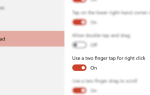Содержание
Некоторые пользователи сталкиваются с Произошла ошибка аутентификации, запрошенная функция не поддерживается ошибка при попытке использовать Подключение к удаленному рабочему столу между двумя компьютерами Windows. Большинство затронутых пользователей сообщают, что проблема начала появляться только после обновления Windows.
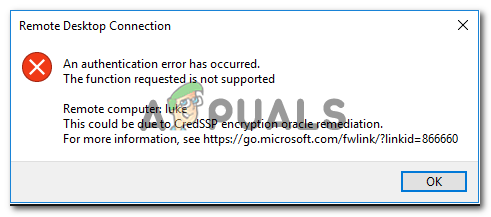 Произошла ошибка аутентификации. Запрошенная функция не поддерживается.
Произошла ошибка аутентификации. Запрошенная функция не поддерживается.
Что является причиной ошибки аутентификации произошла. Запрошенная функция не поддерживается Ошибка?
Мы исследовали эту конкретную проблему, просмотрев различные пользовательские отчеты. Исходя из того, что мы собрали, есть несколько различных сценариев, которые будут вызывать это конкретное сообщение об ошибке.
- Ошибка вызвана обновлением Windows — Существует высокая вероятность того, что ошибка вызвана обновлением Windows, выпущенным в середине 2018 года. Это исправление заставляет приложение подключения к удаленному рабочему столу убедиться, что на обеих задействованных рабочих станциях запущено исправление CredSPP марта 2018 года. Обновление обоих компьютеров последними обновлениями обеспечит их готовность к подключению к удаленному рабочему столу.
- Политика шифрования Oracle Remediation отключена — Некоторые затронутые пользователи обнаружили, что в их случае виновником была отключенная локальная групповая политика. Если ваша версия операционной системы это позволяет, вы, вероятно, можете обойти ошибку, включив политику шифрования Oracle Remediation.
- AllowEncryptionOracle установлен в 2 — есть определенный ключ реестра (AllowEncryptionOracle), которое, как известно, вызывает это конкретное сообщение об ошибке, если оно не включено. Несколько пользователей, столкнувшихся с той же самой проблемой, сообщили, что проблема была удалена, как только ключ реестра был отредактирован.
Если вы пытаетесь устранить это сообщение об ошибке, эта статья предоставит вам набор проверенных шагов по устранению неполадок. Ниже вы найдете набор методов, которые другие пользователи в аналогичной ситуации использовали для решения Произошла ошибка аутентификации, запрошенная функция не поддерживается ошибка.
Все методы, представленные ниже, должны помочь вам решить проблему, поэтому придерживайтесь того метода, который кажется более подходящим для вашего сценария.
Способ 1. Обновление Windows с последними обновлениями безопасности
Чтобы подключение к удаленному рабочему столу работало, необходимо подключить обе задействованные рабочие станции с помощью исправления CredSSP. В мае 2018 года Microsoft выпустила патч, который заставляет каждую задействованную машину использовать патч CredSPP. Если ни на одной из задействованных машин нет обновления безопасности, вы получите Произошла ошибка аутентификации, запрошенная функция не поддерживается ошибка.
Однако вы можете убедиться, что это не так, убедившись, что на обеих машинах установлены последние обновления для системы безопасности. Вот краткое руководство о том, как это сделать:
- Нажмите Windows ключ + R открыть диалоговое окно «Выполнить». Затем введите «мс-настройка: WindowsUpdateИ нажмите Войти открыть вкладку Центра обновления Windows настройки приложение.
 Открытие экрана Центра обновления Windows
Открытие экрана Центра обновления WindowsЗамечания: Если у вас Windows 7 или старше, используйте «wuappВместо этого.
- Когда вы перейдете на экран Центра обновления Windows, нажмите Проверьте наличие обновлений, затем следуйте инструкциям на экране для установки каждого ожидающего обновления (включая обновления безопасности). Не забудьте сделать это на обеих задействованных рабочих станциях.
 Установка каждого ожидающего обновления безопасности Windows
Установка каждого ожидающего обновления безопасности Windows - Как только оба компьютера обновлены, перезапустите оба и посмотрите, была ли проблема решена. Если вы все еще сталкиваетесь с Произошла ошибка аутентификации, запрошенная функция не поддерживается Ошибка, перейдите к следующему способу ниже.
Способ 2. Использование редактора локальной групповой политики
Несколько пользователей сталкиваются с Произошла ошибка аутентификации. Запрошенная функция не поддерживается. Ошибка удалось решить проблему с помощью редактора групповой политики, чтобы изменить Шифрование Oracle Remediation политика.
Замечания: Этот метод не будет применяться по умолчанию, если вы используете домашнюю версию Windows 7, Windows 8.1 или Windows 10. Домашние версии не имеют редактора локальной групповой политики, установленного по умолчанию, поэтому вы не сможете завершить шаги ниже. Но вы можете обойти эту проблему, следуя этому руководству (Вот) установить редактор локальной групповой политики в Windows 10 Home edition.
Убедившись, что на вашем компьютере установлен редактор локальной групповой политики, выполните следующие действия, чтобы включить политику шифрования Oracle Remediation:
- Нажмите Windows ключ + R открыть команду Run. Далее введите «gpedit.mscИ нажмите Войти открыть Редактор локальной групповой политики.
 Введите gpedit.msc и нажмите Enter, чтобы открыть редактор групповой политики.
Введите gpedit.msc и нажмите Enter, чтобы открыть редактор групповой политики. - В редакторе локальной групповой политики используйте левую панель, чтобы перейти к Конфигурация компьютера> Административные шаблоны> Система> Делегирование полномочий. Затем перейдите на правую панель и дважды щелкните Шифрование Oracle Remediation.
 Открытие политики шифрования Oracle Remediation с помощью редактора локальной групповой политики
Открытие политики шифрования Oracle Remediation с помощью редактора локальной групповой политики - С открытой политикой шифрования Oracle Remediation установите переключатель в положение Включено. Затем прокрутите вниз до Уровень защиты и измени его на Уязвимый.
 Включение политики шифрования Oracle Remediation
Включение политики шифрования Oracle Remediation - Сохраните изменения, закройте Редактор локальной групповой политики и перезагрузите компьютер. При следующем запуске проверьте, была ли проблема решена.
Если вы все еще сталкиваетесь с ошибкой или этот метод не применим к вашей версии Windows, перейдите к следующему способу ниже.
Способ 3: использование редактора реестра
Если Способ 2 не применимо, или вы ищете подход, который не предполагает Редактор локальной групповой политики, Вы также можете попытаться исправить проблему через редактор реестра. Некоторые пользователи, которые пытаются решить эту проблему, сообщают, что проблема была решена после изменения AllowEncryptionOracle параметр. Это эквивалентно включению Шифрование Oracle Remediation политика.
Вот краткое руководство по использованию редактора реестра для изменения AllowEncryptionOracle для устранения Произошла ошибка аутентификации: запрошенная функция не поддерживается:
- Нажмите Windows ключ + R открыть диалоговое окно «Выполнить». Затем введите «смерзатьсяИ нажмите Войти открыть редактор реестра.
 Ввод Regedit в Запуск, чтобы открыть редактор реестра
Ввод Regedit в Запуск, чтобы открыть редактор реестра - В редакторе реестра перейдите к следующему разделу реестра, используя левую панель:
HKLM \ Software \ Microsoft \ Windows \ CurrentVersion \ Policies \ System \ CredSSP \ Parameters - Перейдите на правую панель и дважды щелкните AllowEncryptionOracle.
 Доступ к значению AllowEncryptionOracle
Доступ к значению AllowEncryptionOracle - Дважды щелкните на AllowEncryptionOracle с правой панели и установите его Значение данных в 2. Удар Хорошо сохранить изменения.
 Изменение значения AllowEncryptionOracle
Изменение значения AllowEncryptionOracle - Закройте редактор реестра и перезагрузите компьютер. При следующем запуске вы больше не должны сталкиваться с Произошла ошибка аутентификации. Запрошенная функция не поддерживается.

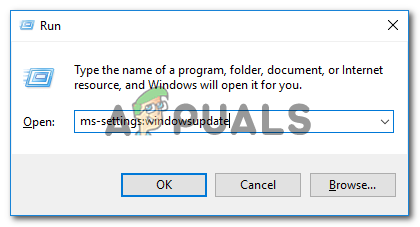 Открытие экрана Центра обновления Windows
Открытие экрана Центра обновления Windows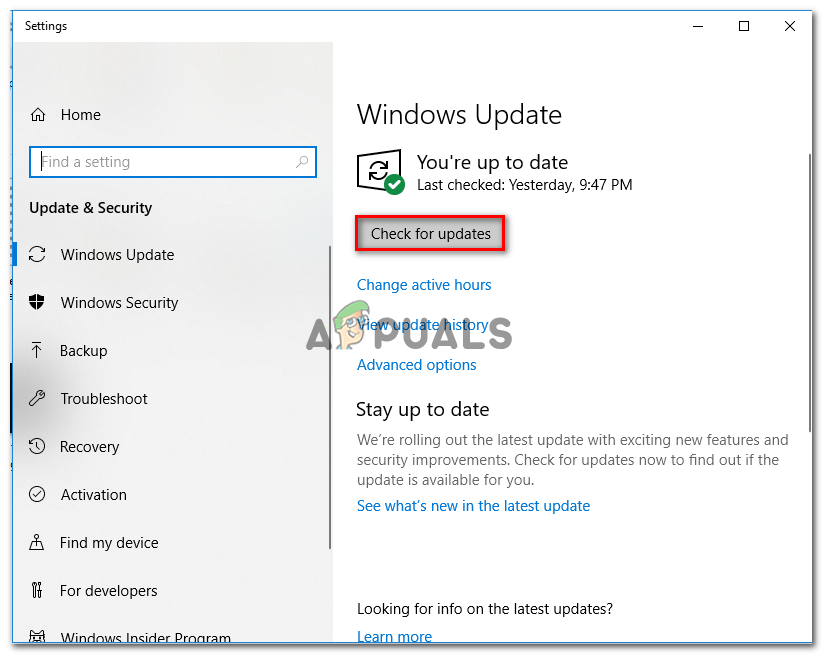 Установка каждого ожидающего обновления безопасности Windows
Установка каждого ожидающего обновления безопасности Windows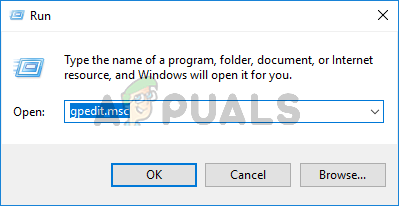 Введите gpedit.msc и нажмите Enter, чтобы открыть редактор групповой политики.
Введите gpedit.msc и нажмите Enter, чтобы открыть редактор групповой политики.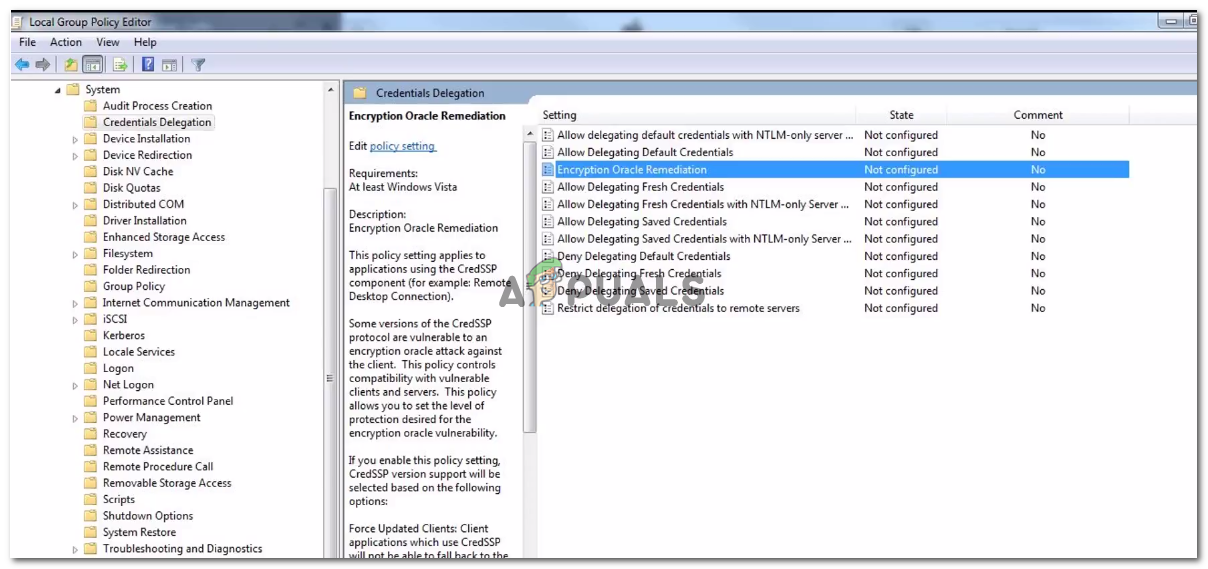 Открытие политики шифрования Oracle Remediation с помощью редактора локальной групповой политики
Открытие политики шифрования Oracle Remediation с помощью редактора локальной групповой политики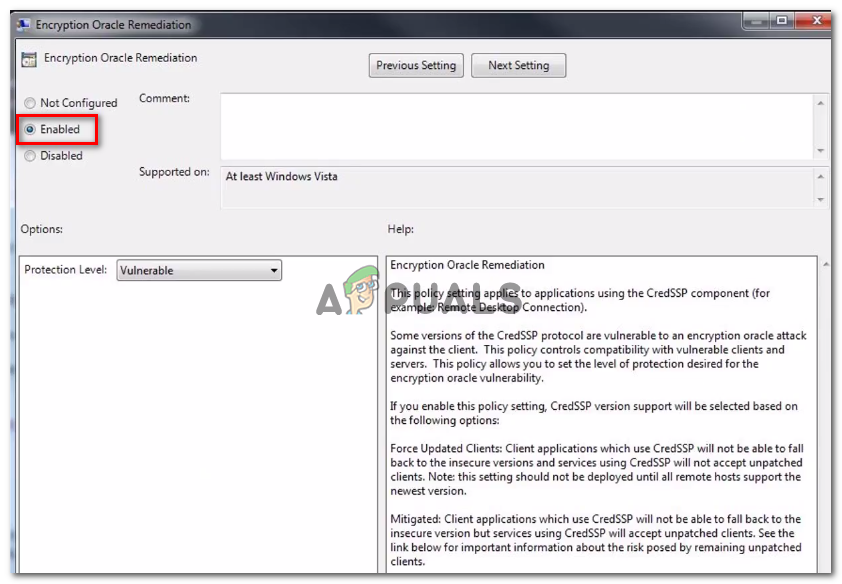 Включение политики шифрования Oracle Remediation
Включение политики шифрования Oracle Remediation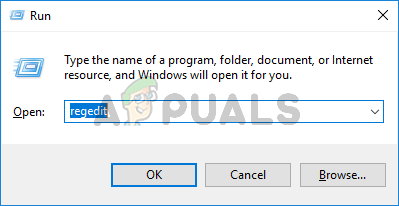 Ввод Regedit в Запуск, чтобы открыть редактор реестра
Ввод Regedit в Запуск, чтобы открыть редактор реестра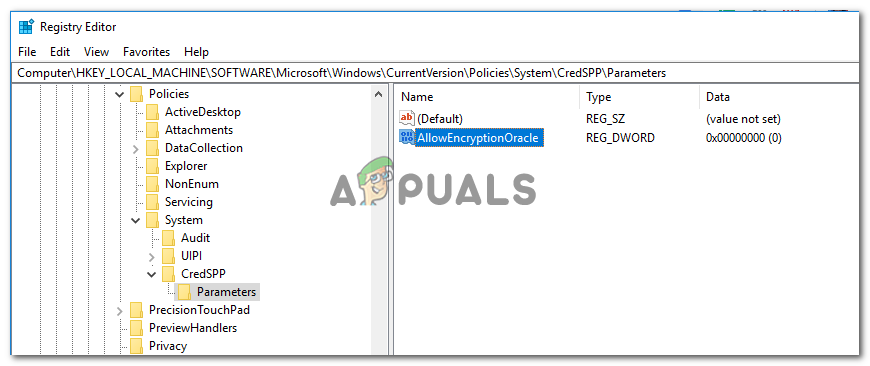 Доступ к значению AllowEncryptionOracle
Доступ к значению AllowEncryptionOracle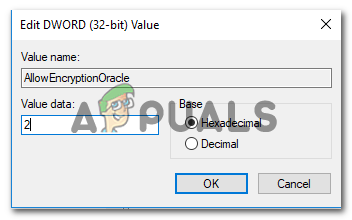 Изменение значения AllowEncryptionOracle
Изменение значения AllowEncryptionOracle